Android-apparaten ontvangen gedurende hun levenscyclus meestal een reeks software-updates van hun fabrikant. Deze updates maken het apparaat veiliger, bieden meer functies en verhelpen enkele bugs. Hoewel uw apparaat deze updates meestal automatisch ontvangt, moet u dit soms handmatig doen. In deze handleiding laten we u zien hoe u Android handmatig opnieuw kunt installeren.
Er zijn veel redenen om te proberen Android opnieuw te installeren. Het kan zijn dat er een probleem was met de update, waardoor het systeem niet goed werkte en de gebruiker het opnieuw wilde installeren. Het kan ook zijn dat het systeem niet via de systeeminstellingen kan worden bijgewerkt en dat u Android opnieuw moet installeren, of dat het systeem zonder reden een fout meldt en dat u het opnieuw moet installeren. Maar maak u geen zorgen, want Android is zeer aanpasbaar en zo ontworpen dat u elk Android-systeem eenvoudig opnieuw kunt installeren. In deze handleiding introduceren we verschillende methoden waarmee u de Android-versie eenvoudig en snel opnieuw kunt installeren.
We raden u aan eerst het systeemhersteltool DroidKit te gebruiken om het besturingssysteem van uw Android-apparaat bij te werken door de firmware automatisch af te stemmen en firmwarepakketten op uw pc te downloaden. DroidKit dient als het voorkeursprogramma voor het installeren van Android-versies met de volgende voordelen. Bovendien staat DroidKit u bij in andere gebieden, zoals het herstellen van verloren Android-gegevens, het extraheren van gegevens van een kapotte Android-telefoon, het ontgrendelen van het scherm zonder toegangscode, enz.
Nu kunt u DroidKit downloaden en proberen. Volg de onderstaande stappen.
Stap 1: Download DroidKit en installeer het op uw computer > Start DroidKit > Kies de module “Systeemherstel”.
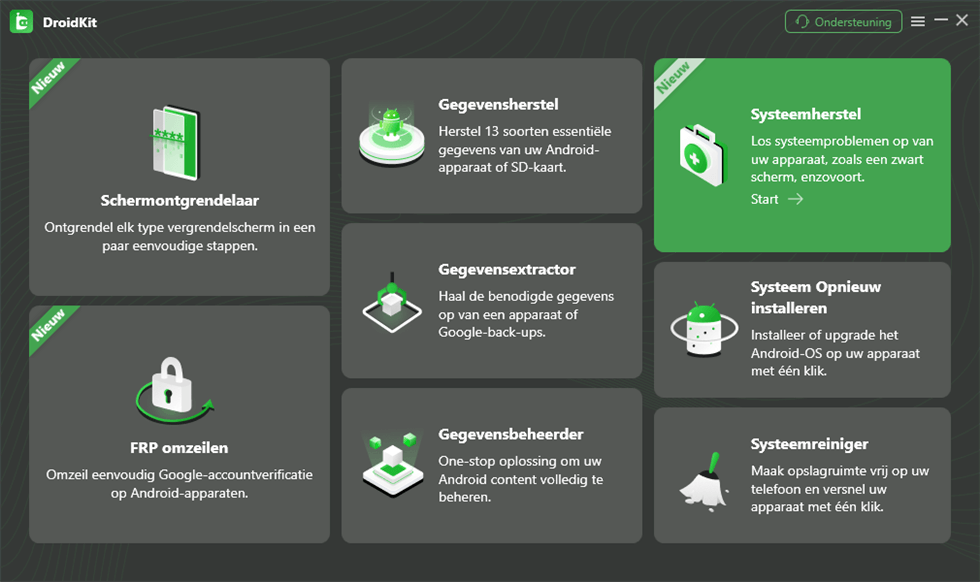
DroidKit – Systeemherstel
Stap 2: Klik op de knop “Start”.
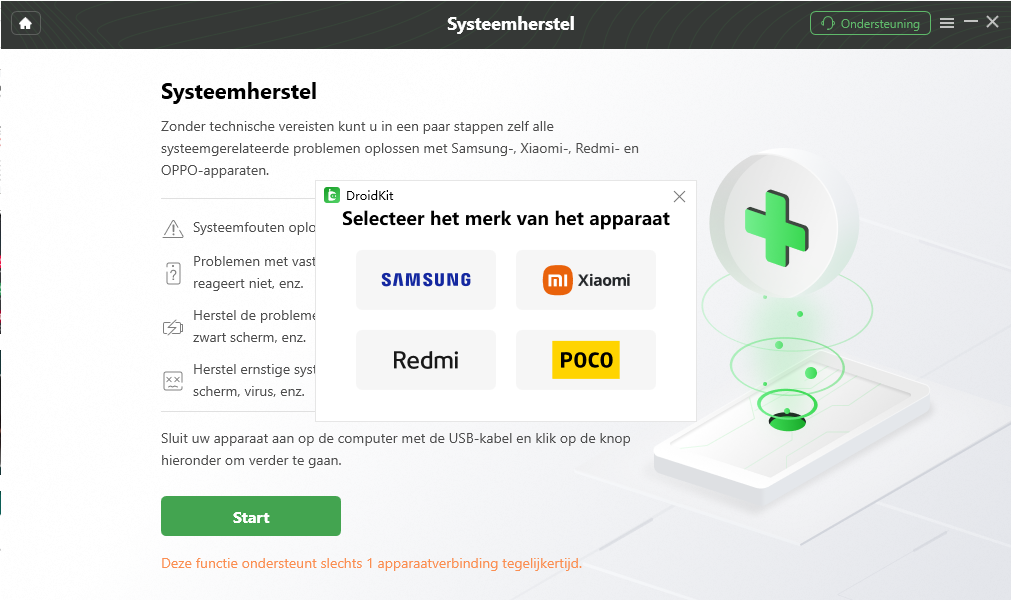
Kies uw merk apparatuur
Stap 3: Verbind uw pc en uw Android-apparaat via een USB-kabel.
Stap 4: Kies de firmwareversie, download deze en klik vervolgens op “Start bijwerken”.
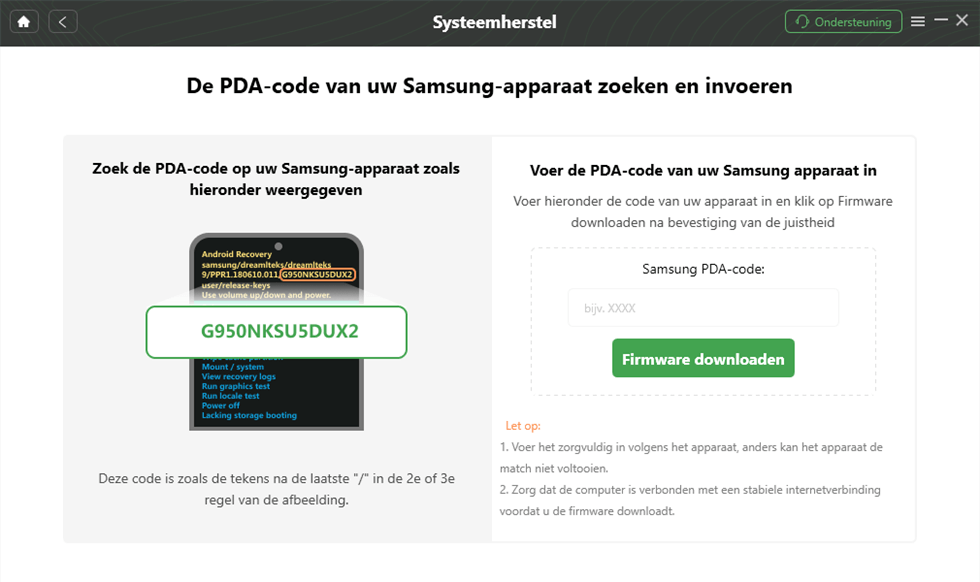
Firmware downloaden
Stap 5: Volg de instructies in de DroidKit-app om uw telefoon in de downloadmodus te zetten. DroidKit begint onmiddellijk met de herinstallatie. Heb geduld totdat de pagina “Voltooid” wordt weergegeven.
Zoals u wellicht weet, kan het terugzetten van uw telefoon naar de fabrieksinstellingen ook enkele systeemfouten verhelpen. Dus als u een nieuwe Android-versie wilt installeren door uw telefoon terug te zetten, lees dan de onderstaande stappen.
Stap 1: Zet uw Android-telefoon terug naar de fabrieksinstellingen nadat u uw belangrijke gegevens met Google Drive hebt gesynchroniseerd.
Houd er rekening mee dat na het terugzetten van uw telefoon naar de fabrieksinstellingen alle gegevens en instellingen van uw apparaat worden gewist.
Stap 2: Zodra de fabrieksinstellingen zijn voltooid, herstelt u uw Google-account.
Maak u geen zorgen over het verlies van uw gegevens, het systeem herstelt automatisch alle gegevens die met uw Google-account zijn gesynchroniseerd, mits u de gegevens voor het terugzetten met Google Drive hebt gesynchroniseerd.
Stap 3: Nadat het terugzetten van uw Android-telefoon is voltooid, kunt u de vereiste applicaties installeren en alle andere gegevens en bestanden herstellen. Dan wordt uw Android-apparaat ook bijgewerkt naar de nieuwste versie.
Als u een aangepaste versie van het besturingssysteem voor Android wilt hebben, moet u het volledige besturingssysteem handmatig opnieuw installeren. U kunt dit doen met Fastboot en Android Studio, volg de onderstaande stappen.
Stap 1: Download Fastboot en Android Studio en installeer het > Maak een image van de software > Schakel ontwikkelaarsopties in.
Stap 2: U moet OEM-ontgrendeling uitschakelen, pad: “Over deze telefoon” > Zeven keer op build-nummer klikken > op “Instellingen” klikken.
Stap 3: Wanneer u zich in de bootloader-modus bevindt, start u het apparaat en verbindt u het met de pc.
Stap 4: Open een shell in de Fastboot-map.
Stap 5: Ontgrendel de telefoon met de opdracht “Fastboot OEM Unlock” > Wissel het image-bestand op uw apparaat met de opdracht “flash-all.bat”.
Houd er rekening mee dat deze methode niet voor alle apparaten werkt, omdat niet alle apparaten het ontgrendelen van de bootloader ondersteunen.
Alle drie de methoden kunnen u helpen Android opnieuw te installeren. Wij raden vooral het systeemhersteltool DroidKit aan, dat u gratis op elk Android-apparaat, Windows of Mac kunt proberen om snel en eenvoudig Android opnieuw te installeren. Als u dit artikel nuttig vindt, kunt u het delen met uw vrienden. Als u vragen heeft, stuur ons dan een e-mail om ons een bericht te sturen.

Gratis downloaden voor alle windows & 100% veilig
Gratis downloaden voor alle mac & 100% veilig
Productgerelateerde vragen? Neem contact op met ons ondersteuningsteam voor een snelle oplossing >
